Когда ваше любимое приложение в автомобиле на операционной системе Android перестает открываться, это может вызвать раздражение и неудобство. Однако, не стоит паниковать, у вас есть возможность принять несколько простых мер, чтобы исправить эту ситуацию.
Прежде всего, убедитесь, что ваше устройство подключено к Интернету. Если соединение отсутствует или нестабильно, приложение может не открываться или работать некорректно. Проверьте связь и убедитесь, что вы подключены к надежной источнику Wi-Fi или мобильным данным.
Также, стоит проверить наличие обновлений для вашего приложения. Разработчики постоянно работают над улучшением и исправлением ошибок, поэтому обновления могут быть необходимы для нормальной работы приложения. Загляните в Google Play Store, найдите нужное приложение и убедитесь, что у вас установлена последняя версия.
Если проблема не решается, возможно, приложение авто неправильно установлено или служба Google Play Services не работает должным образом. В таком случае, вам может потребоваться удалить приложение и снова его установить, а также обновить службу Google Play Services, которая отвечает за безопасную и корректную работу приложений на Android.
Что делать, если не открывается приложение Android авто

Если вы столкнулись с проблемой, когда приложение Android авто не открывается на вашем устройстве, вот несколько рекомендаций, которые могут помочь вам ее решить:
| 1. Перезапустите устройство | Перезапуск вашего устройства может помочь исправить временную ошибку или сбой, приводящий к неработоспособности приложения. Просто выключите устройство и включите его снова. |
| 2. Обновите приложение | Убедитесь, что у вас установлена последняя версия приложения Android авто. Проверьте доступные обновления в Google Play Store и установите их, если они доступны. |
| 3. Очистите кэш приложения | Иногда проблемы с открытием приложения могут быть вызваны неправильно сохраненным кэшем. Перейдите в настройки вашего устройства, найдите раздел "Приложения" или "Приложения и уведомления", выберите приложение Android авто и нажмите на кнопку "Очистить кэш". |
| 4. Проверьте наличие интернет-соединения | Приложение Android авто может требовать подключения к интернету для правильной работы. Убедитесь, что у вас есть стабильное соединение Wi-Fi или мобильные данные включены. |
| 5. Переустановите приложение | Если все предыдущие шаги не помогли, попробуйте удалить приложение Android авто и установить его заново. Обратите внимание, что при этом могут быть удалены сохраненные данные и настройки приложения, поэтому сделайте резервную копию, если необходимо. |
| 6. Свяжитесь с разработчиками | Если ни один из предыдущих способов не помог решить проблему, свяжитесь с разработчиками приложения Android авто для получения дальнейшей помощи. Они смогут провести дополнительную диагностику и предоставить индивидуальное решение для вашего случая. |
Надеемся, что эти советы помогут вам решить проблему с открытием приложения Android авто на вашем устройстве.
Причины и возможные решения

Если ваше приложение Android Auto не открывается, помимо технических проблем, существуют несколько распространенных причин, которые могут вызвать данную проблему. Ниже приведены некоторые из них, а также возможные решения для их устранения:
1. Установленная версия несовместима: Проверьте, совместимо ли ваше приложение с версией Android Auto, установленной на вашем устройстве. Проверьте обновления приложения и обновите его, если это необходимо.
2. Неправильные настройки разрешений: Убедитесь, что ваше приложение имеет все необходимые разрешения для работы с Android Auto. Проверьте настройки разрешений на вашем устройстве и убедитесь, что все необходимые разрешения включены.
3. Проблемы с подключением: Убедитесь, что ваше устройство правильно подключено к вашему автомобилю и что соединение стабильно. Проверьте кабель, порты USB и настройки подключения на обоих устройствах.
4. Неправильная конфигурация приложения: Проверьте настройки вашего приложения, чтобы убедиться, что они правильны. Проверьте настройки синхронизации или настройки плагина Android Auto в вашем приложении.
5. Проблемы с обновлениями: Иногда проблемы с открытием приложения могут быть связаны с неудачными обновлениями. Попробуйте удалить и снова установить приложение, чтобы исправить возможные проблемы с обновлениями.
6. Технические проблемы: Если все вышеперечисленные решения не помогают, возможно, включается техническая проблема с вашим устройством или приложениями третьих сторон. В этом случае рекомендуется связаться с разработчиками приложения или обратиться в службу поддержки Android Auto для получения дальнейшей помощи.
Будьте внимательны к вышеперечисленным причинам и решениям, чтобы устранить проблему с открытием приложения Android Auto и наслаждаться комфортом и безопасностью использования Android Auto в вашем автомобиле.
Проверка наличия обновлений в Google Play

Проблема с открытием приложения Android Auto может быть вызвана его устаревшей версией. Проверьте наличие доступных обновлений в магазине приложений Google Play.
| Шаг 1: | Откройте приложение Google Play на своем устройстве Android. |
| Шаг 2: | Нажмите на значок меню (обычно это иконка с тремя горизонтальными линиями) в верхнем левом углу экрана. |
| Шаг 3: | Выберите "Мои приложения и игры" из появившегося меню. |
| Шаг 4: | Пролистните вниз и найдите среди списка приложение "Android Auto". |
| Шаг 5: | Если наличие обновлений доступно, вы увидите кнопку "Обновить". Нажмите на нее, чтобы начать процесс обновления приложения. |
После завершения обновления попробуйте снова открыть приложение Android Auto. Если проблема все еще не решена, попробуйте выполнить другие доступные действия, описанные в статье.
Очистка кэша и данных приложения
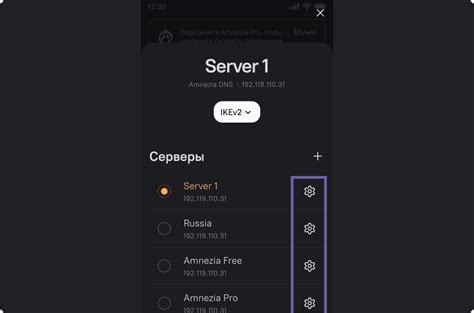
Если приложение Android Auto не открывается или работает нестабильно, одним из возможных решений проблемы может быть очистка кэша и данных приложения. Это поможет устранить возможные ошибки и сбои, которые могут возникать в процессе использования приложения.
Чтобы очистить кэш и данные приложения Android Auto, выполните следующие шаги:
- Откройте настройки устройства Android.
- Выберите пункт "Приложения" или "Управление приложениями".
- Найдите и выберите приложение Android Auto в списке установленных приложений.
- В разделе информации о приложении выберите "Очистить кэш" и подтвердите действие.
- После очистки кэша также можно попробовать очистить данные приложения, чтобы вернуть его в исходное состояние.
- Выберите "Очистить данные" и подтвердите действие.
После выполнения указанных действий, попробуйте повторно открыть приложение Android Auto. Очистка кэша и данных может помочь устранить проблемы с его работой и вернуть его в нормальное состояние.
Перезагрузка устройства

Если ваше приложение Android Auto не открывается, попробуйте перезагрузить ваше устройство. Перезагрузка может помочь исправить некоторые проблемы, возникающие при запуске приложений.
Для перезагрузки устройства выполните следующие действия:
- Удерживайте кнопку питания вашего устройства в течение нескольких секунд.
- В появившемся меню выберите опцию "Перезагрузка".
- Подтвердите перезагрузку устройства, следуя инструкциям на экране.
После перезагрузки попробуйте открыть приложение Android Auto снова. Если проблема сохраняется, перейдите к следующему пункту.
Переустановка приложения
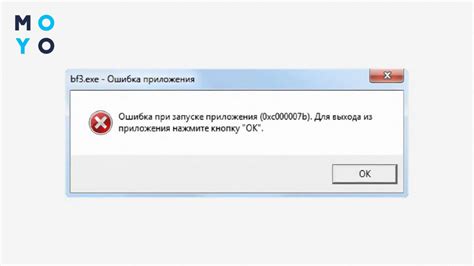
Если ваше приложение Android Auto не открывается или работает неправильно, одним из способов решения проблемы может быть его переустановка. При переустановке приложение будет полностью удалено со смартфона и затем снова установлено, что может помочь исправить возникающие ошибки.
Для переустановки приложения Android Auto выполните следующие шаги:
- Откройте меню на своем смартфоне и найдите раздел "Настройки".
- В разделе "Настройки" найдите и выберите "Приложения".
- Найдите приложение Android Auto в списке установленных приложений и выберите его.
- В открывшемся окне нажмите на кнопку "Удалить" или "Деактивировать", в зависимости от модели смартфона.
- Подтвердите удаление приложения и дождитесь, пока оно будет полностью удалено.
- После удаления приложения откройте магазин Google Play и найдите приложение Android Auto.
- Установите приложение снова, следуя инструкциям на экране.
После переустановки приложения Android Auto попробуйте открыть его и проверить, работает ли оно правильно. Если проблема со сбоем или неправильной работой приложения сохраняется, попробуйте обратиться в службу поддержки Google или разработчика приложения для получения дополнительной помощи.